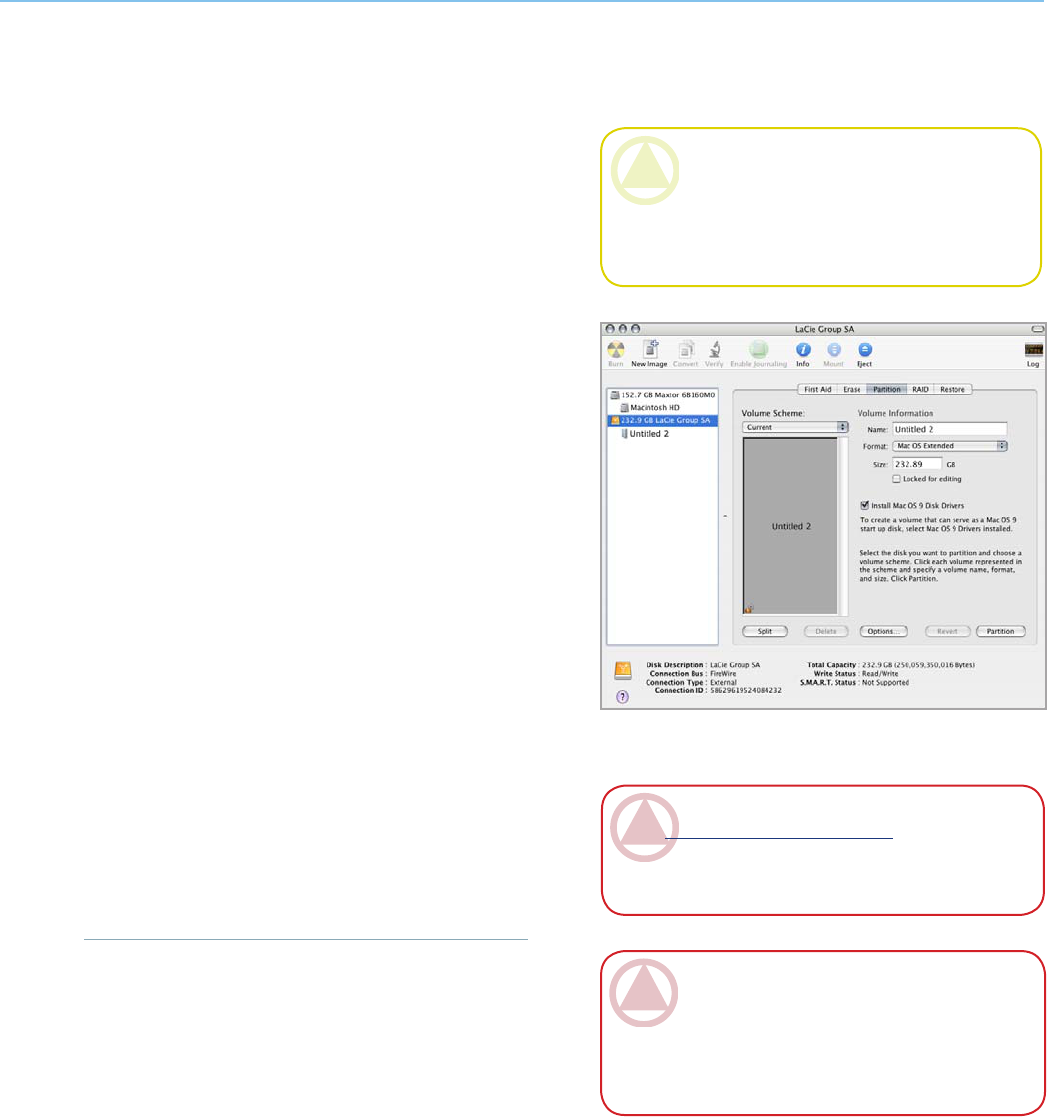-
Per ongeluk de schijf ontsleutelt, hoe kan ik dat corrigeren Kan nl nu geen reservekopie meer maken van mijn Mac Gesteld op 24-9-2023 om 14:20
Reageer op deze vraag Misbruik melden -
Ik krijg de melding Onjuist wachtwoord voor LaCie Fuel 1730. Toch heb ik het juiste ingevoerd. Wat kan ik doen om dit op te lossen? Gesteld op 28-3-2016 om 17:02
Reageer op deze vraag Misbruik melden-
Hebben ze bij LaCie geen gespecialiseerd personeel die hierbij kan antwoorden, heb mij een nieuwe harde schijf gekocht, is geen lacie. heb al met 2 schijven problemen gehad, ik heb het gehad! Geantwoord op 31-3-2016 om 20:02
Waardeer dit antwoord Misbruik melden
-
-
Ik kan niets doen want er komt GEEN LaCie Assistant op mijn scherm.
Reageer op deze vraag Misbruik melden
Kan iemand mij helpen aub. Gesteld op 23-11-2011 om 08:02-
de schijf is mechien kapot Geantwoord op 27-10-2012 om 16:23
Waardeer dit antwoord (7) Misbruik melden
-
-
Geachte,
Reageer op deze vraag Misbruik melden
Onlangs kocht ik de Lacie 1TB. Ik krijg hem echter niet open op mijn computer die bestuurd wordt door windows XP. De computer geeft echter wel aan dat de schijf klaar ia voor gebruik. In het overzicht bij "Deze computer" zie, je hem echter niet.Kan u me helpen? Dank bij voorbaat.
Van Gennip Stef Olen stef.van.gennip@telenet.Be Gesteld op 17-3-2010 om 15:32-
Ik heb hetzelfde probleem!! Hoe krijg ik dit opgelost? denisedereus@live.nl Geantwoord op 11-3-2012 om 14:29
Waardeer dit antwoord (36) Misbruik melden
-